Utilisez l’option Redimensionner située dans l’onglet N des menus de l’appareil photo pour créer de petites copies de photos.
-
Sélectionnez Redimensionner.
Mettez en surbrillance Redimensionner dans l’onglet N et appuyez sur 2.
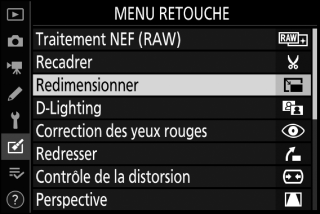
-
Sélectionnez une taille.
Mettez en surbrillance Choisir la taille et appuyez sur 2.
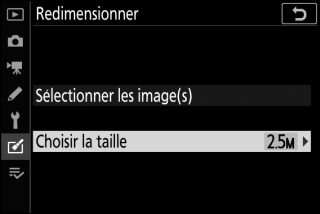
Mettez en surbrillance la taille de votre choix et appuyez sur J.
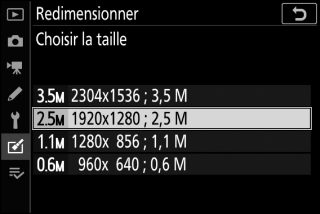
-
Choisissez les images.
Mettez en surbrillance Sélectionner les image(s)et appuyez sur 2.
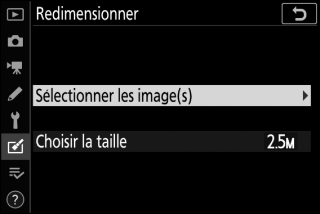
Mettez les images en surbrillance, puis appuyez sur W (Q) pour les sélectionner ou les désélectionner (pour afficher l’image en surbrillance en plein écran, maintenez appuyée la commande X). Les images sélectionnées sont marquées d’une icône 8. Appuyez sur J une fois la sélection terminée. Notez que les photos prises au format 1:1 (24×24), 16:9 (36×20) ou (Z 7 uniquement) 5:4 (30×24) ne peuvent pas être redimensionnées.

-
Enregistrez les copies redimensionnées.
Une boîte de dialogue de confirmation s’affiche. Mettez en surbrillance Oui et appuyez sur J pour enregistrer les copies redimensionnées.

Visualisation des copies redimensionnées
La fonction Loupe peut ne pas être disponible lors de l’affichage de copies redimensionnées.
